第2册(四年级)信息技术 第14课 《西游故事人物记》演示文稿 课件 冀教版(共12张PPT)
文档属性
| 名称 | 第2册(四年级)信息技术 第14课 《西游故事人物记》演示文稿 课件 冀教版(共12张PPT) |
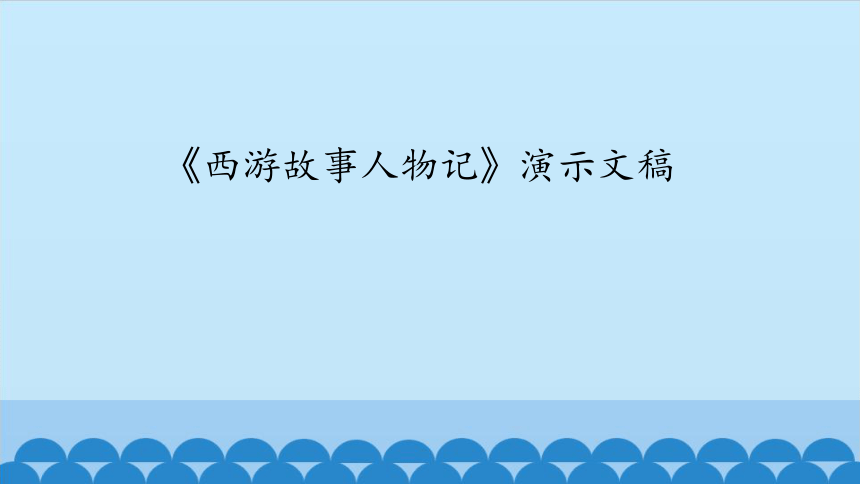
|
|
| 格式 | zip | ||
| 文件大小 | 1.0MB | ||
| 资源类型 | 教案 | ||
| 版本资源 | 冀教版 | ||
| 科目 | 信息技术(信息科技) | ||
| 更新时间 | 2020-10-02 20:35:28 | ||
图片预览
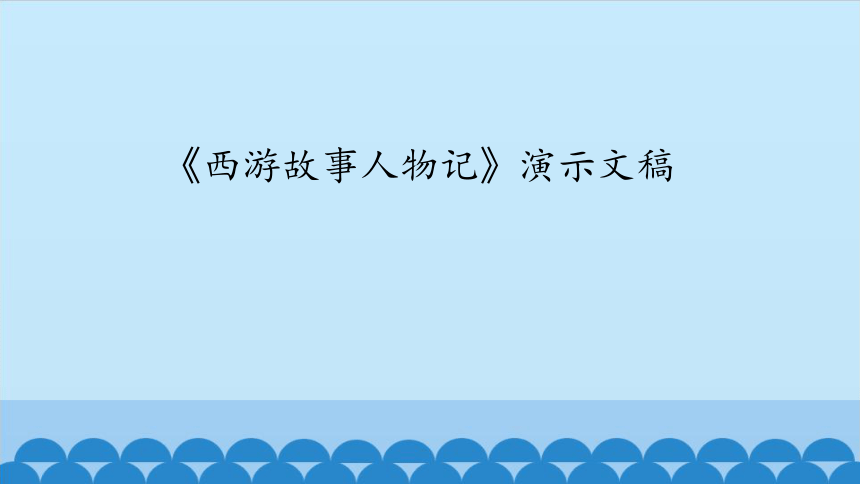





文档简介
(共12张PPT)
《西游故事人物记》演示文稿
西游记简介
讲述的是孙悟空、猪八戒、沙僧辅保大唐高僧玄奘去西天取经,师徒四人一路抢滩涉险,降妖伏怪,历经八十一难,取回真经,终修正果的故事。
PowerPoint是一种演示文稿制作工具,用它可以做出漂亮的演示文稿。我们做一个《西游故事人物记》演示文稿,向大家介绍你知道的西游记中的人物。
PowerPoint打开后,看看PowerPoint窗口和Word窗口有什么相同和不同。查看主菜单中各项工具,哪些是Word中有的,哪些是Word中没有的。幻灯片编辑区的“标题框”和“副标题框”是不是像文本框?
在“标题框”和“副标题框”分别输入“西游故事人物记”和“西游路上的人神妖怪”等文字,试着按Word文本框的操作方法设置你喜欢的文字颜色。第一张幻灯片就做好了。
选择“插入——新幻灯片”,根据新幻灯片“版式”内的提示,在标题框输入“前言”并调整修饰,在文本区输入本课开头第一段文字并调整修饰。第二张幻灯片也做好了。
选择“插入——新幻灯片”,在右侧窗口选择“空白”内容版式。
选择“插入——文本框”,输入“唐僧师徒”四个字并修饰效果。
上网搜索“唐僧师徒”四人在一起的图片,直接复制粘贴到幻灯片中,调整图片大小和图文位置。
我们可以先放映这三张幻灯片看看效果了。
选择“视图——幻灯片放映”,或在“幻灯片放映”菜单中选择“观看放映”,幻灯片开始放映,单击鼠标放映下一张。
从网上搜集你熟知的西游人物图片和文字介绍。按照唐僧师徒、神仙、妖魔鬼怪的分类和顺序,将这些人物的图片制成幻灯片并标注人物名字和一句话的简单介绍。
在幻灯片中,可以通过选择“插入图片来自文件”插入自己保存的图片。
在左窗口“大纲区”选择“幻灯片”视图,选中一张幻灯片按Enter键,可以插入一张新的幻灯片。
在“大纲区”,鼠标拖动幻灯片可以调整顺序。
在幻灯片空白处右击鼠标,选择“背景背景填充”,设置你喜欢的颜色,“应用”于当前幻灯片或“全部应用”。
幻灯片做完后,我们就可以播放幻灯片观看了。试一试。
提个醒
单击“大纲区”底部按钮
可以从当前幻灯片开始放映。
幻灯片放映过程中右击鼠标可以在快捷菜单中选择放映“上一张”、“下一张”幻灯片或“结束放映”。选择“定位至幻灯片”,就跳转到某页幻灯片继续放映。
谢
谢
《西游故事人物记》演示文稿
西游记简介
讲述的是孙悟空、猪八戒、沙僧辅保大唐高僧玄奘去西天取经,师徒四人一路抢滩涉险,降妖伏怪,历经八十一难,取回真经,终修正果的故事。
PowerPoint是一种演示文稿制作工具,用它可以做出漂亮的演示文稿。我们做一个《西游故事人物记》演示文稿,向大家介绍你知道的西游记中的人物。
PowerPoint打开后,看看PowerPoint窗口和Word窗口有什么相同和不同。查看主菜单中各项工具,哪些是Word中有的,哪些是Word中没有的。幻灯片编辑区的“标题框”和“副标题框”是不是像文本框?
在“标题框”和“副标题框”分别输入“西游故事人物记”和“西游路上的人神妖怪”等文字,试着按Word文本框的操作方法设置你喜欢的文字颜色。第一张幻灯片就做好了。
选择“插入——新幻灯片”,根据新幻灯片“版式”内的提示,在标题框输入“前言”并调整修饰,在文本区输入本课开头第一段文字并调整修饰。第二张幻灯片也做好了。
选择“插入——新幻灯片”,在右侧窗口选择“空白”内容版式。
选择“插入——文本框”,输入“唐僧师徒”四个字并修饰效果。
上网搜索“唐僧师徒”四人在一起的图片,直接复制粘贴到幻灯片中,调整图片大小和图文位置。
我们可以先放映这三张幻灯片看看效果了。
选择“视图——幻灯片放映”,或在“幻灯片放映”菜单中选择“观看放映”,幻灯片开始放映,单击鼠标放映下一张。
从网上搜集你熟知的西游人物图片和文字介绍。按照唐僧师徒、神仙、妖魔鬼怪的分类和顺序,将这些人物的图片制成幻灯片并标注人物名字和一句话的简单介绍。
在幻灯片中,可以通过选择“插入图片来自文件”插入自己保存的图片。
在左窗口“大纲区”选择“幻灯片”视图,选中一张幻灯片按Enter键,可以插入一张新的幻灯片。
在“大纲区”,鼠标拖动幻灯片可以调整顺序。
在幻灯片空白处右击鼠标,选择“背景背景填充”,设置你喜欢的颜色,“应用”于当前幻灯片或“全部应用”。
幻灯片做完后,我们就可以播放幻灯片观看了。试一试。
提个醒
单击“大纲区”底部按钮
可以从当前幻灯片开始放映。
幻灯片放映过程中右击鼠标可以在快捷菜单中选择放映“上一张”、“下一张”幻灯片或“结束放映”。选择“定位至幻灯片”,就跳转到某页幻灯片继续放映。
谢
谢
